Recensione HP Omen Transcend 14: quasi perfetto!

Cerchi un nuovo laptop da gioco portatile? Dai un
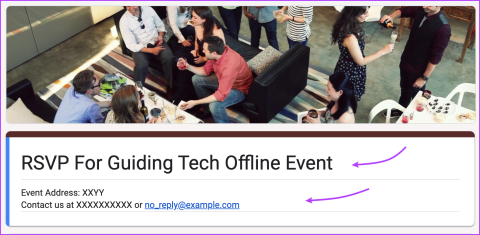
Ecco come creare un invito RSVP su Moduli Google, condividerlo con i tuoi ospiti e raccogliere le loro risposte in pochi passaggi.
Sommario
Che tu stia pianificando una festa di compleanno, un matrimonio, un evento aziendale, una conferenza o una festa per rivelare il genere, gli RSVP sono una parte vitale dell'organizzazione di un grande evento. Moduli Google può rendere l'attività semplice e più efficiente.
Passaggio 1: vai al sito web di Google Forms e accedi con il tuo ID Google.
Passaggio 2 : seleziona il modello RSVP .
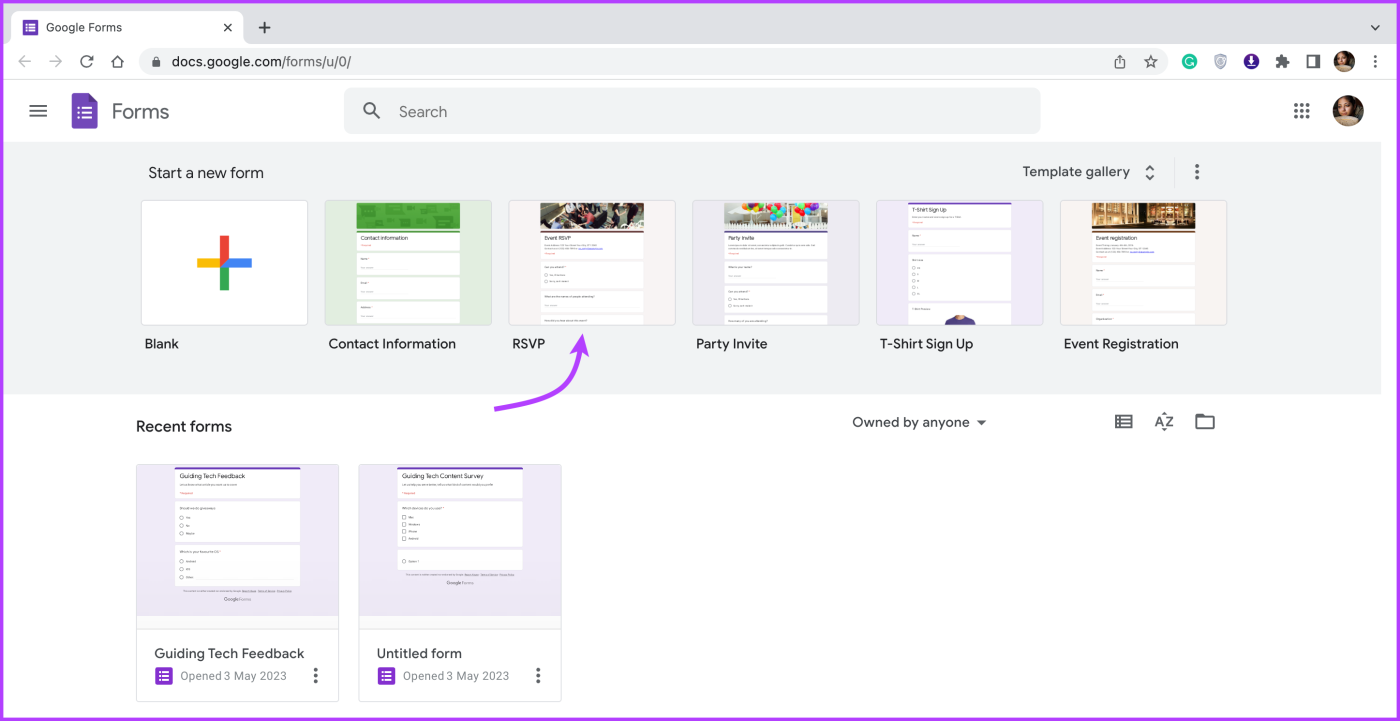
Passaggio 3: fai clic sulla sezione Titolo e fornisci un titolo, come il nome dell'evento. Inoltre, aggiungi dettagli come indirizzo dell'evento, dettagli di contatto, ecc.
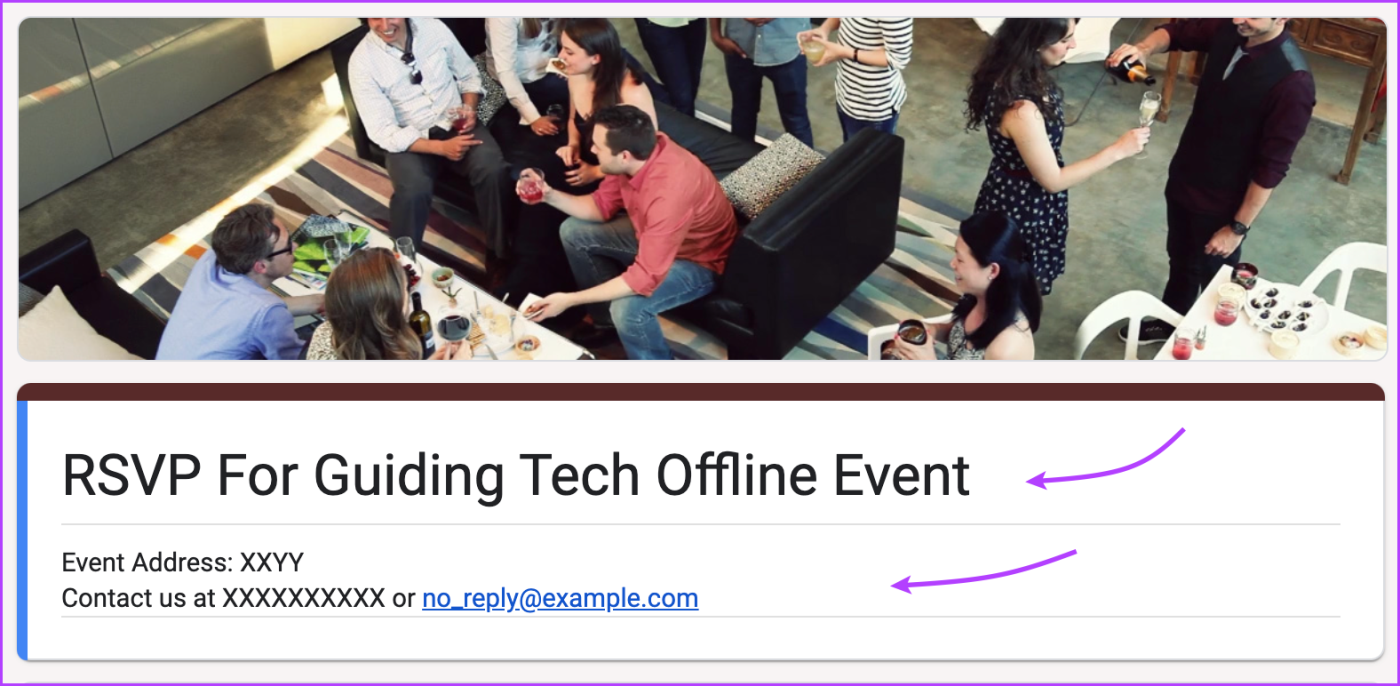
Passaggio 4: ora fai clic sul blocco delle domande di esempio e modifica il tipo di domanda, la domanda e le opzioni.
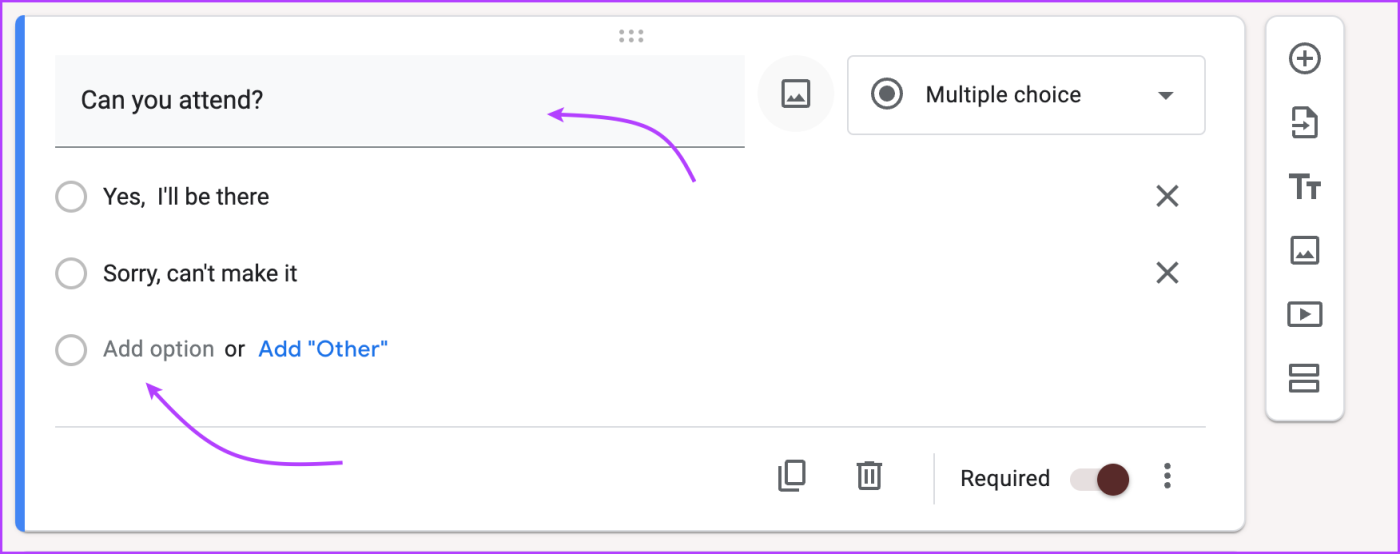
Passaggio 5 : fai clic sull'icona + dalla barra laterale mobile per aggiungere una domanda. Per eliminare una domanda, tocca l' icona del cestino nella parte inferiore della domanda.
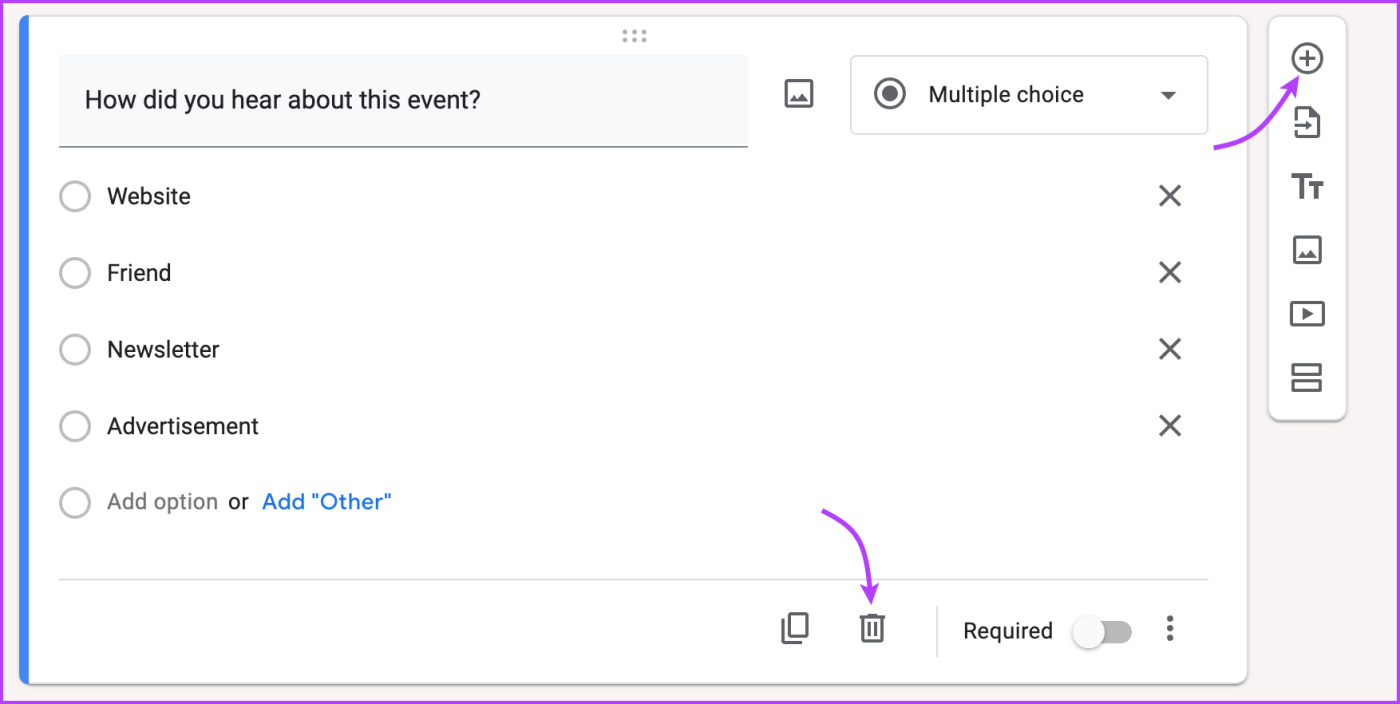
E questo è tutto! Questo creerà il tuo modulo RSVP di base utilizzando Moduli Google. Oltre a confermare la loro presenza, puoi anche chiedere agli ospiti le loro preferenze sui pasti, i requisiti di alloggio, ecc. Inoltre, puoi informarli sul codice di abbigliamento, sulla lista dei regali o altri dettagli dell'evento.
Personalizza il modulo RSVP di Google
Moduli Google offre varie opzioni di personalizzazione per rendere il tuo modulo RSVP visivamente accattivante e in linea con il tema del tuo evento. Ecco come puoi personalizzare il tuo modulo RSVP di Google:
Passaggio 1: tocca il pulsante Tema (icona della tavolozza dei colori) nell'angolo in alto a destra. Qui si può,
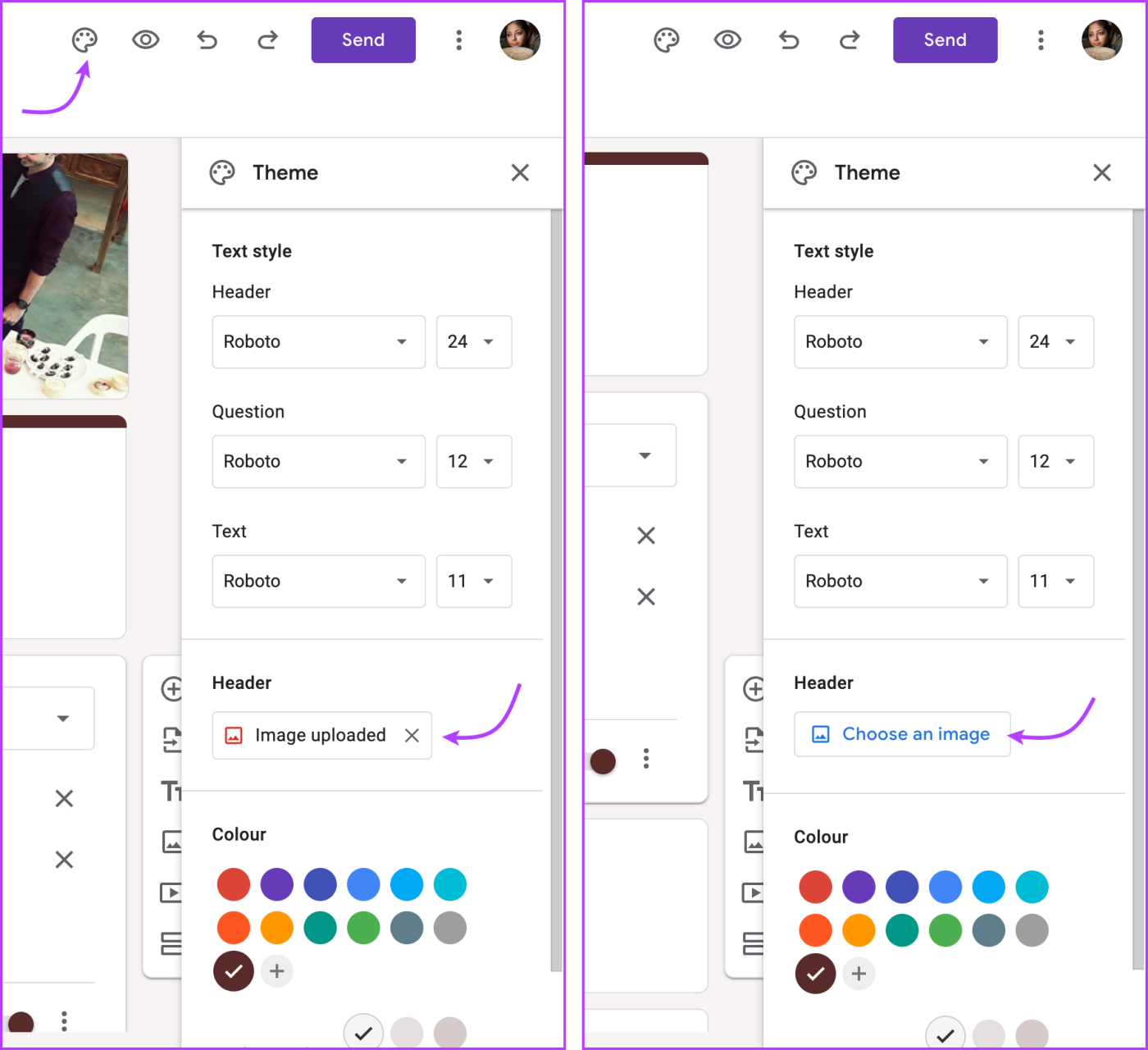
Passaggio 2 : per aggiungere immagini per singole domande (ad esempio per bevande o menu di cibo), fare clic sull'icona dell'immagine accanto alla domanda → scegli/carica un'immagine.
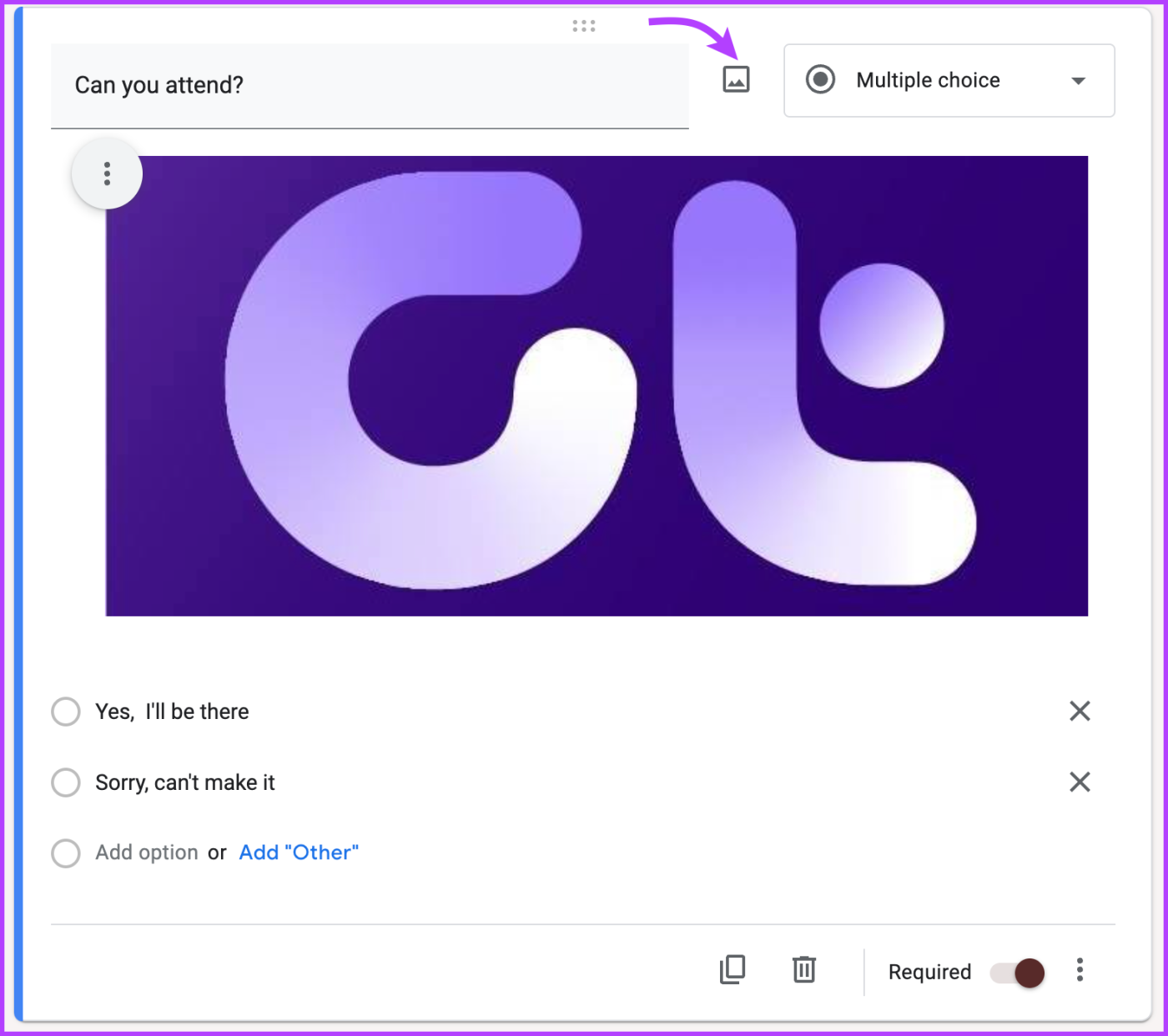
Puoi anche aggiungere video, creare sezioni , ecc., per rendere il modulo Google RSVP più informativo e interattivo.
Crea e condividi un collegamento RSVP per il modulo Google
Passaggio 1 : fare clic su Invia nell'angolo in alto a destra.

Passaggio 2 : qui puoi:
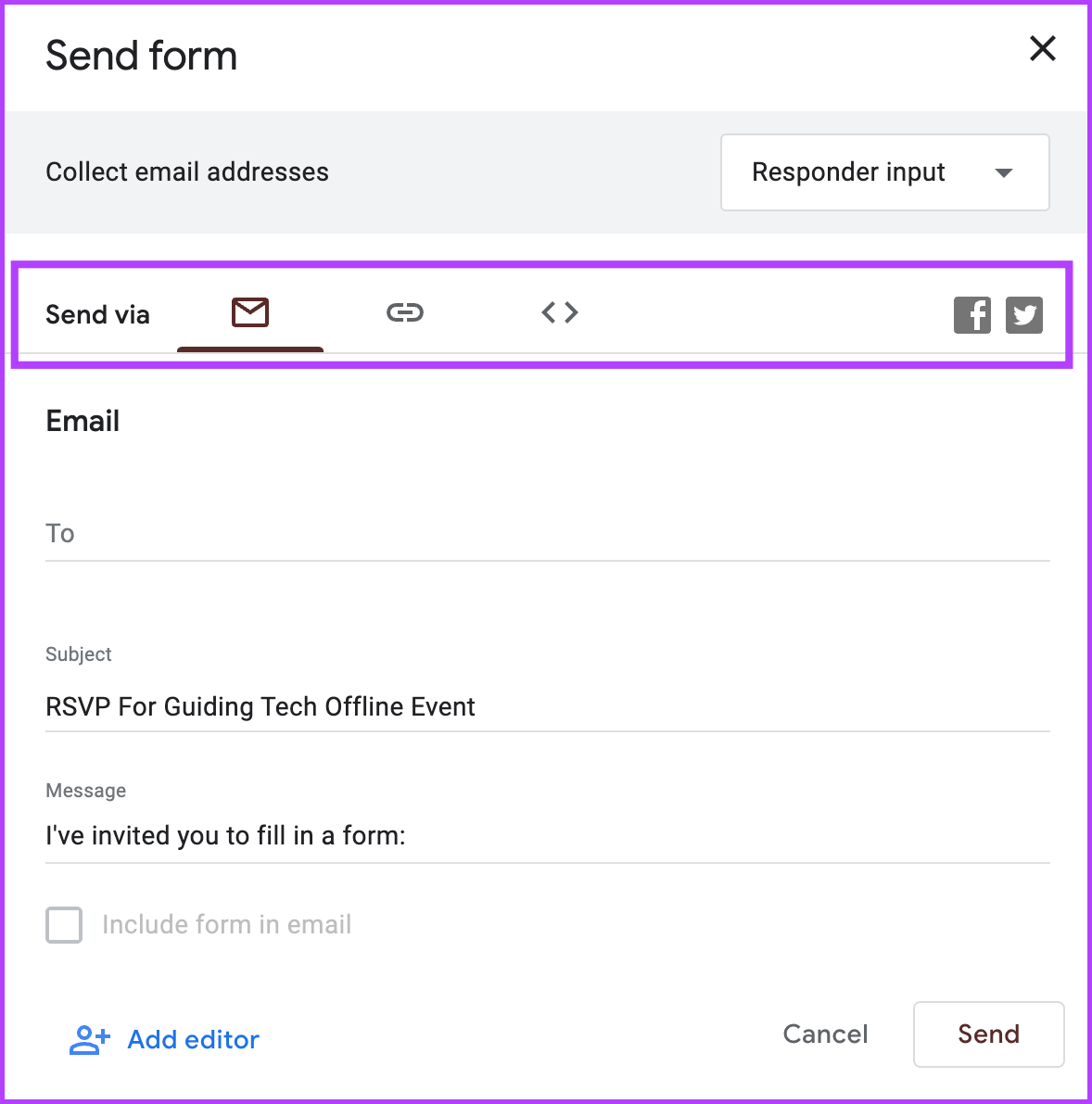
Imposta un messaggio di conferma personalizzato
Prima di inviare il collegamento RSVP, puoi anche assicurarti che tutte le persone presenti nella tua lista degli invitati ricevano un messaggio personalizzato e cortese in base alla loro risposta.
Passaggio 1 : fare clic sulla scheda Impostazioni e selezionare Presentazione .
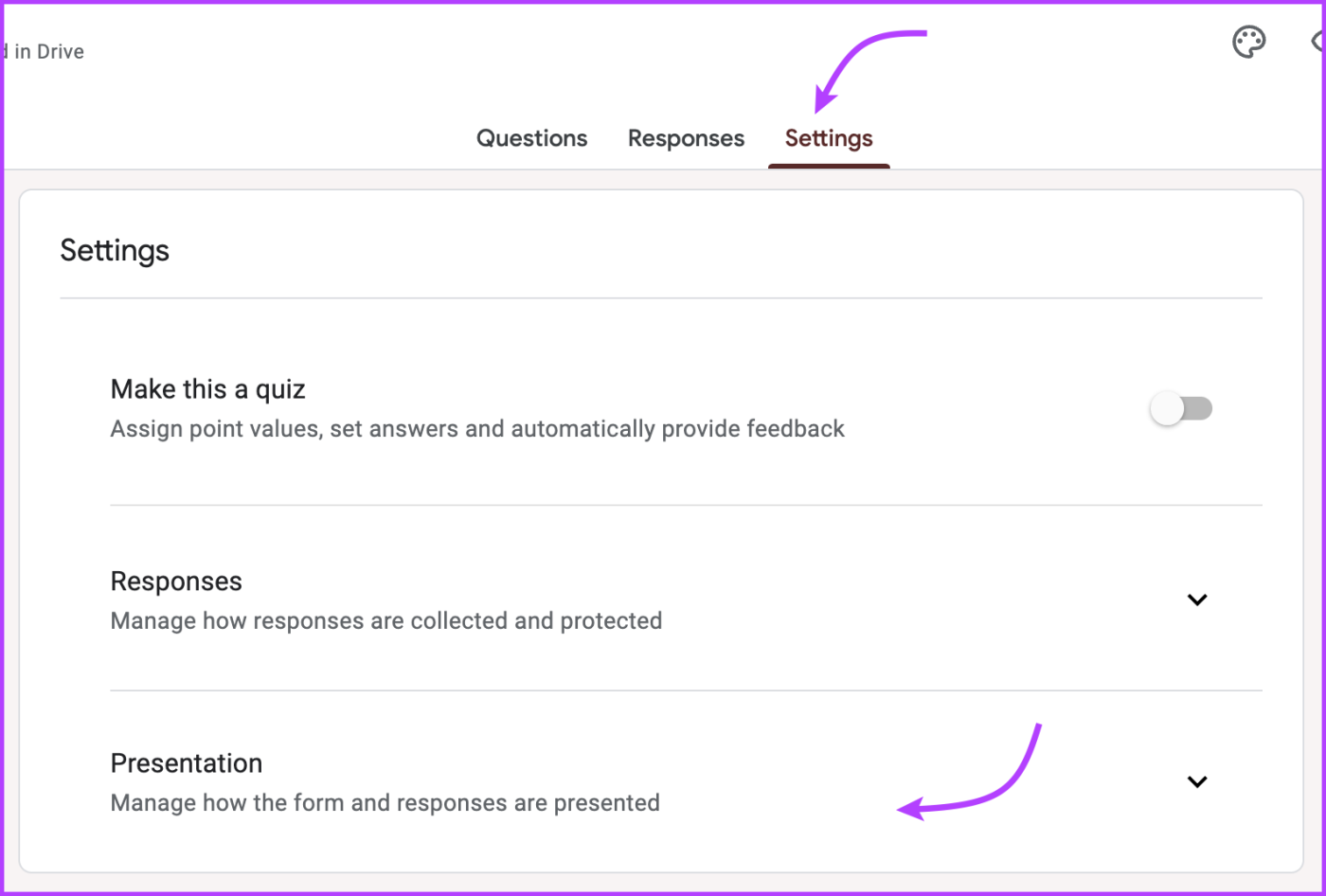
Passaggio 2 : qui, fai clic su Modifica accanto al messaggio di conferma per personalizzarlo.
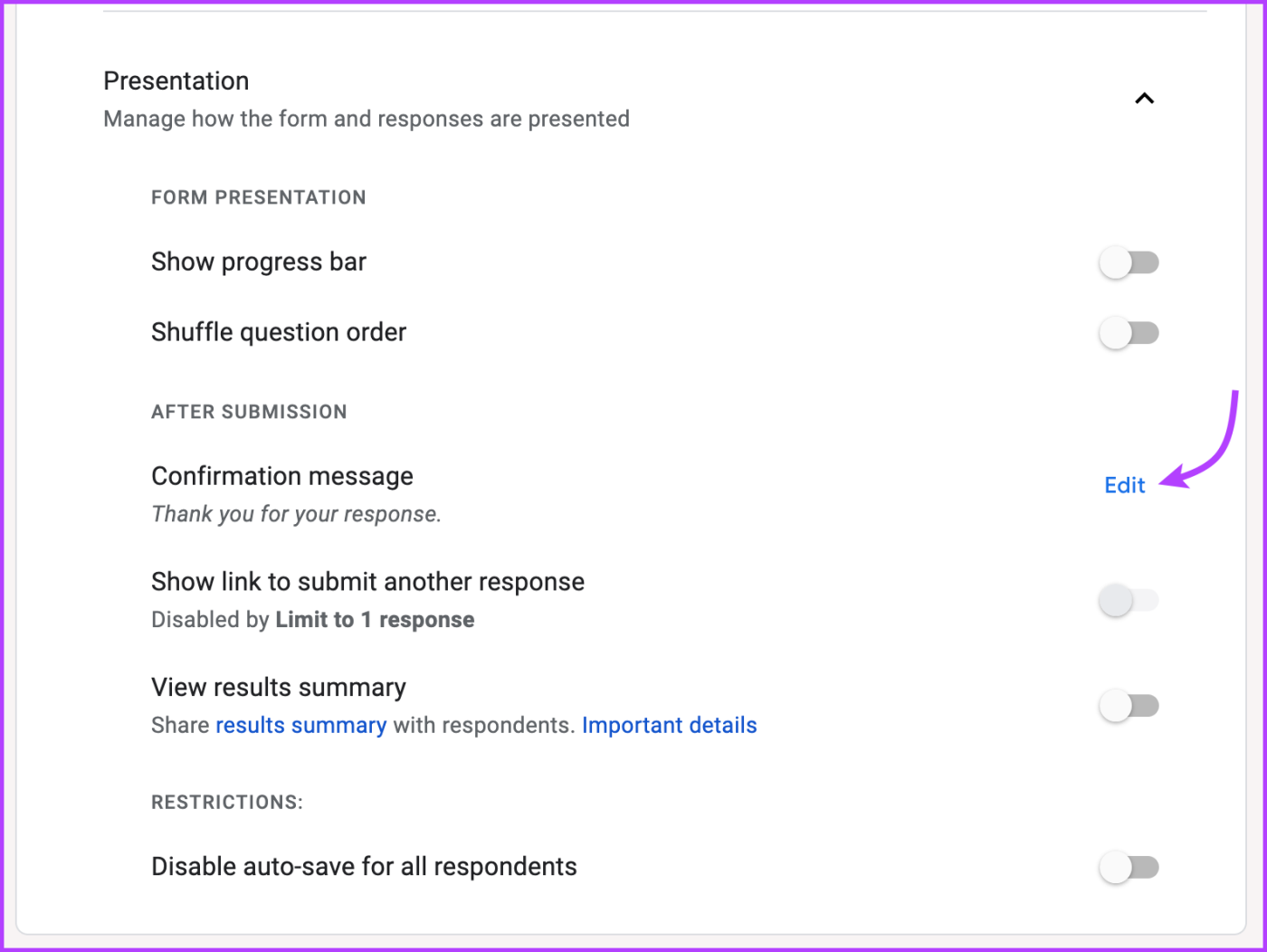
Passaggio 3 : digita il messaggio e fai clic su Salva .
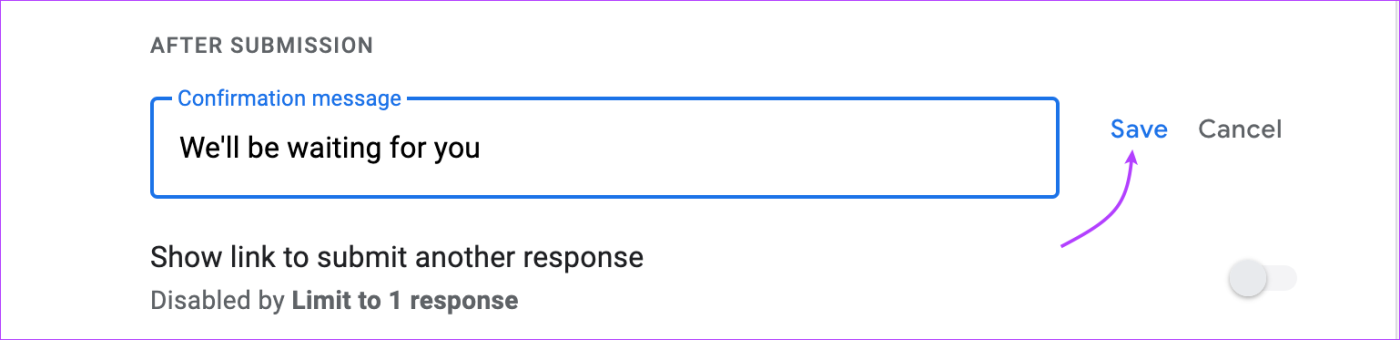
Il compito non finisce qui. Ora, devi essere tempestivamente avvisato quando qualcuno invia una risposta RSVP. Con gratitudine, puoi impostare notifiche e-mail e ricevere un avviso ogni volta che viene inviata una risposta.
Passaggio 1 : vai alla scheda Risposte dall'alto. Fai clic sull'icona a tre punti .
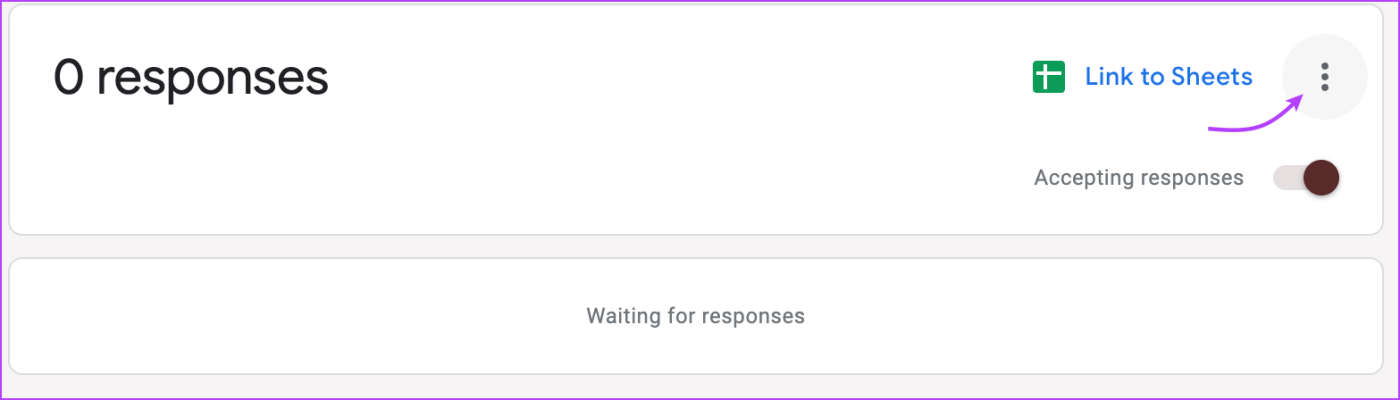
Passaggio 2 : seleziona " Ricevi notifiche email per le nuove risposte ".
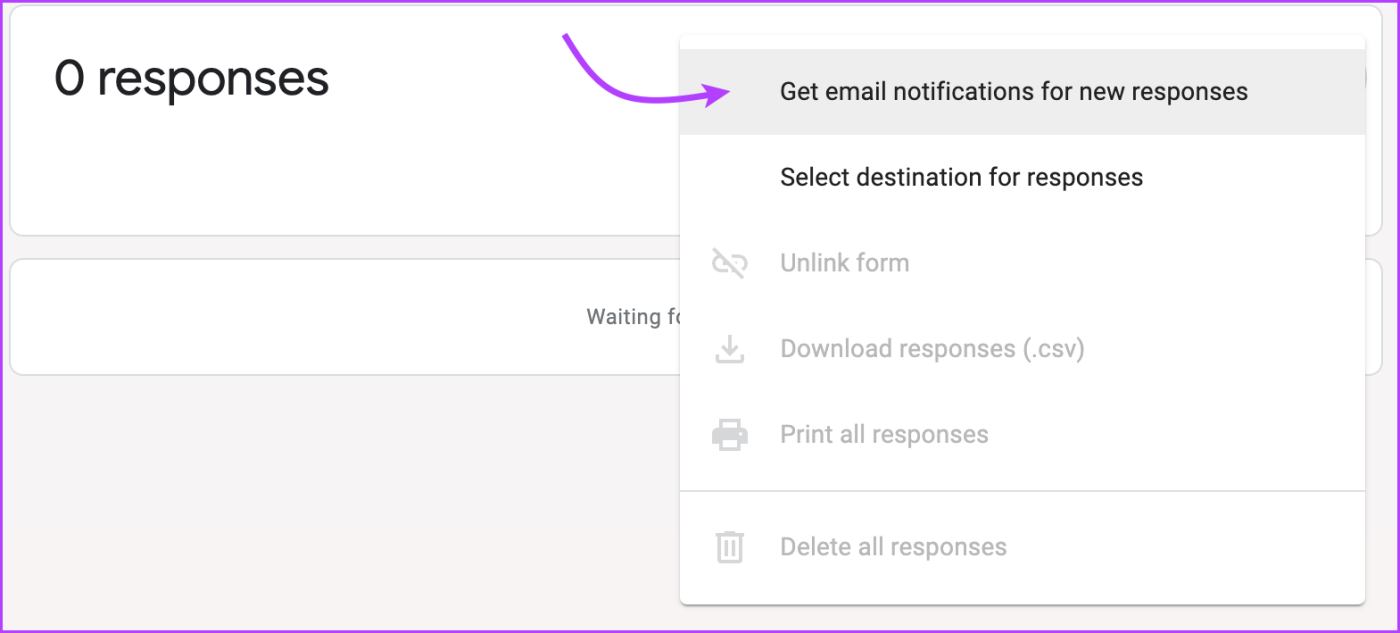
Tieni traccia delle tue risposte tramite Google Forms
Esistono diversi modi per verificare le risposte in Moduli Google . Il più semplice è aprire la dashboard di Google Forms → aprire il modulo RSVP → toccare Risposte → visualizzare le risposte.
Tuttavia, Google ha anche incorporato una funzionalità intelligente per aiutarti a mantenere ben organizzate le risposte RSVP. Nella sezione Risposta, tocca Collega a Fogli accanto all'icona Fogli Google.
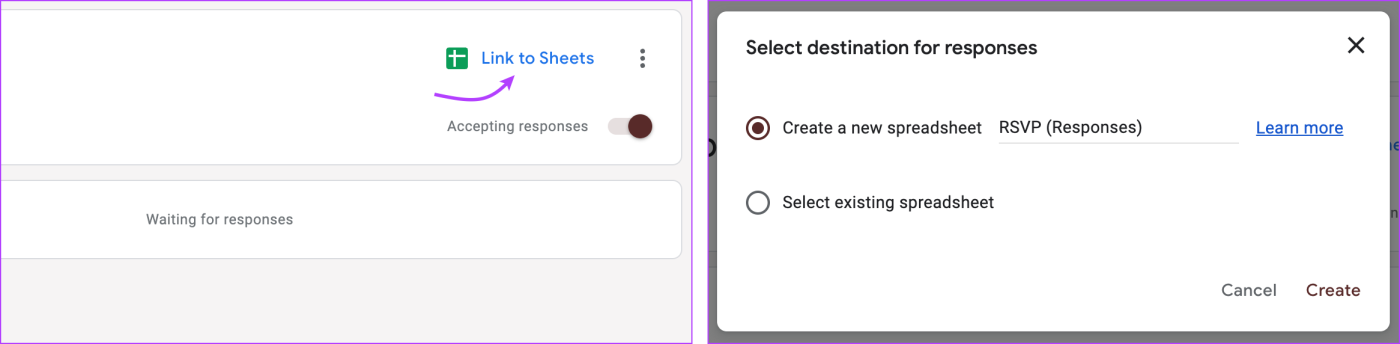
Scegli se creare un nuovo foglio o lavorare con uno esistente. E proprio così, tutte le risposte raccolte verranno organizzate in un foglio di calcolo affinché tu possa tracciarle, condividerle e pianificarle di conseguenza.
Gestisci le impostazioni della raccolta delle risposte
In particolare, prima di condividere l'invito di Google per il modulo RSVP, puoi anche decidere se,
Passaggio 1 : fare clic sulla scheda Impostazioni → Risposte .
Passaggio 2 : apri il menu a discesa accanto a Raccogli indirizzi email e seleziona un'opzione adatta.
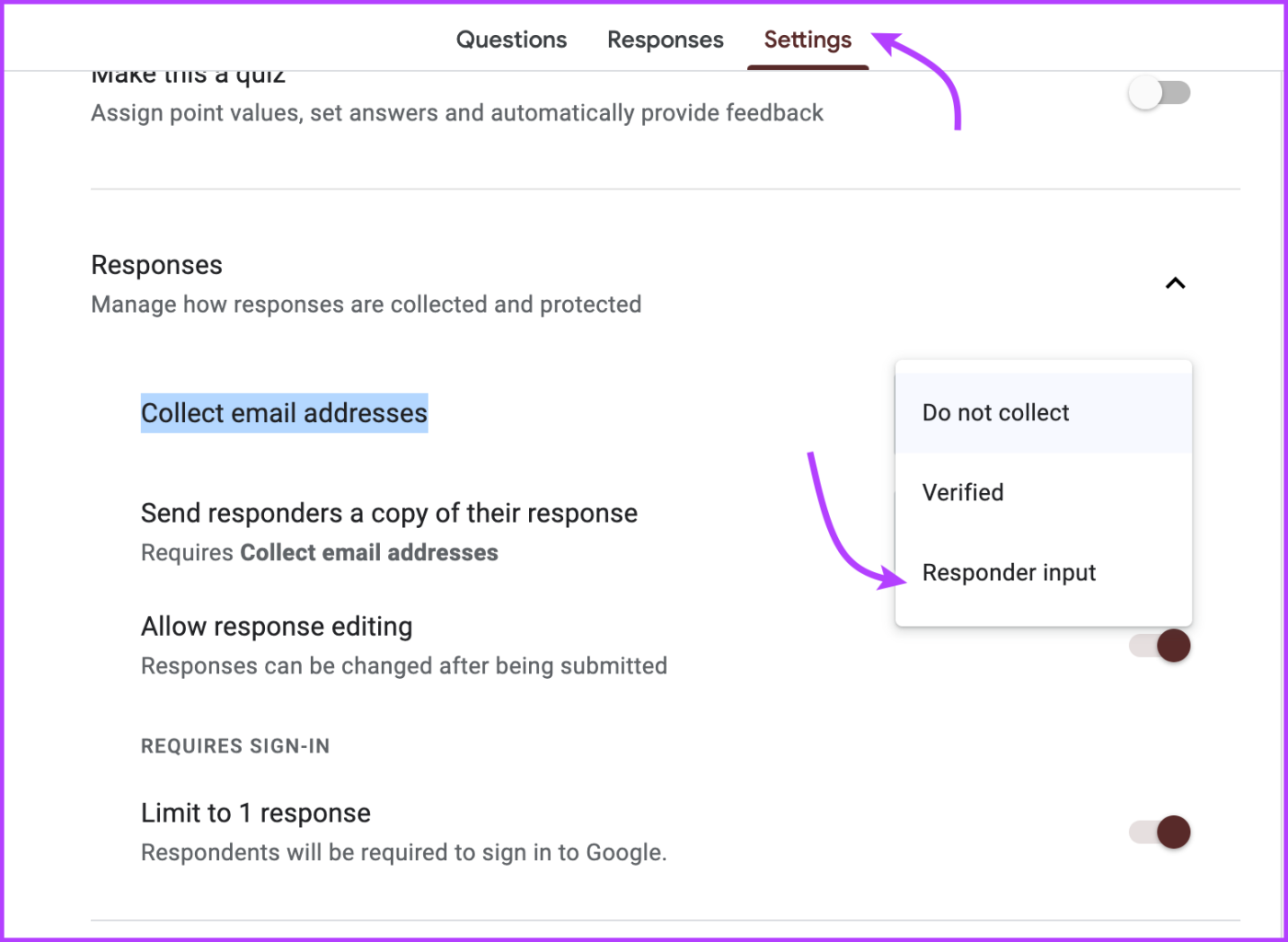
Passaggio 3 : Successivamente, puoi anche gestire le seguenti impostazioni:
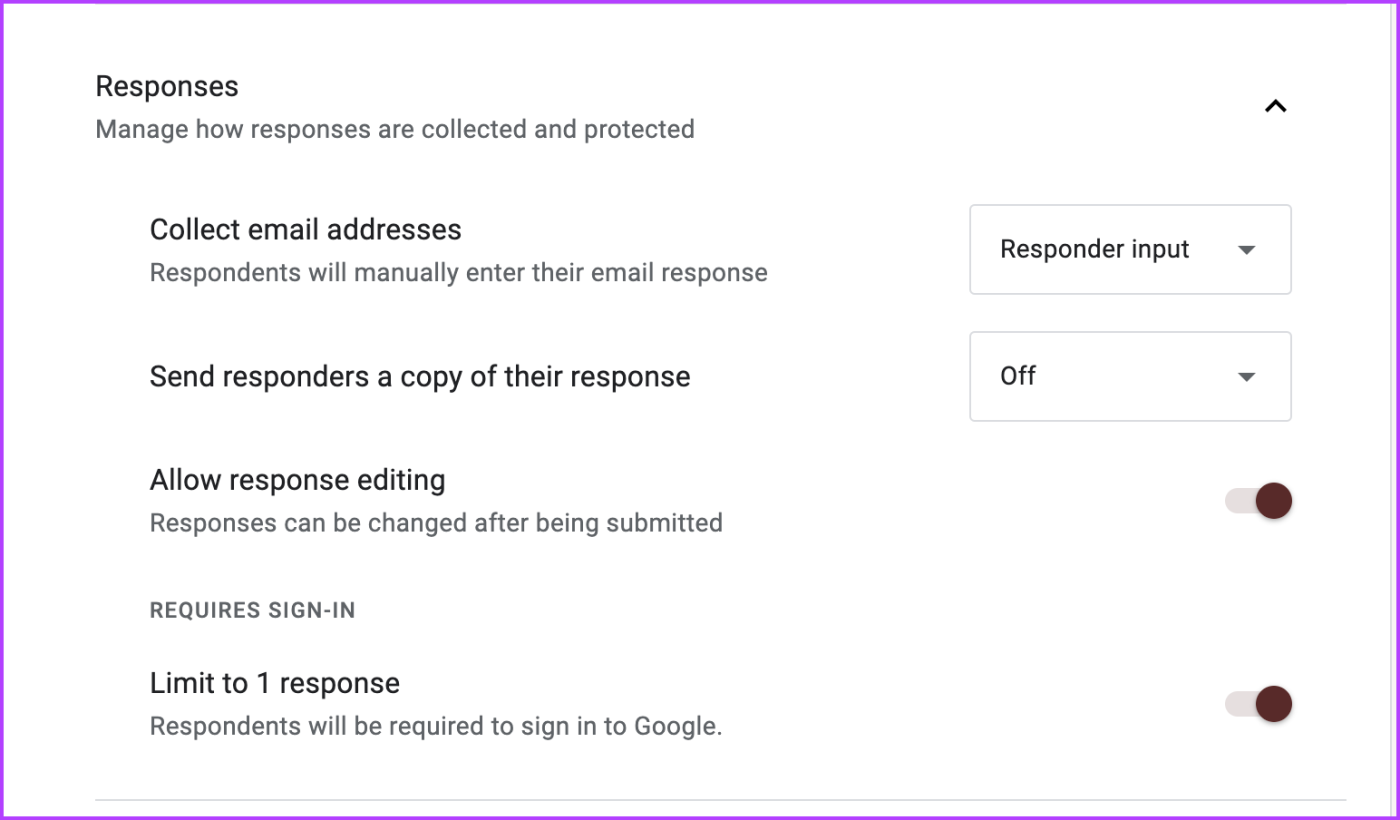
Nota : puoi anche inviare e-mail in base alle risposte a ciascun ospite. Tuttavia, è complicato. Quindi, esplora le opzioni prima di impegnarti nell'impostazione.
Sebbene Google Forms non offra una funzionalità integrata per limitare il numero di risposte RSVP, puoi interrompere manualmente l'accettazione delle risposte quando viene raggiunto un determinato numero. Vai alla scheda Risposte → disattiva Accettazione delle risposte.
RSVP sta per Répondez s'il vous plaît, una frase francese che significa Per favore rispondi.
Un evento di successo richiede una corretta pianificazione. E per pianificare bene, devi completare correttamente la tua risposta. Per fortuna, creare un modulo RSVP utilizzando Moduli Google è un modo comodo, facile da usare ed efficiente per raccogliere risposte per il tuo evento.
Cerchi un nuovo laptop da gioco portatile? Dai un
Scopri i limiti delle videochiamate su WhatsApp, Skype, Facebook Messenger, Zoom e altre app. Scegli l
Se il tuo Chromebook non riconosce i tuoi dispositivi USB, segui questi passaggi per risolvere il problema. Controlla il formato, l
Scopri come cambiare la lingua su Spotify per Android e desktop in modo semplice e veloce.
Gestisci i post suggeriti su Facebook per una migliore esperienza. Scopri come nascondere o posticipare i post "Consigliati per te".
Scopri come rendere trasparente lo sfondo in Paint e Paint 3D con i nostri metodi semplici e pratici. Ottimizza le tue immagini con facilità.
Se hai molti duplicati in Google Foto, scopri i modi più efficaci per eliminarli e ottimizzare il tuo spazio.
Continua a leggere per sapere come svegliare qualcuno al telefono su Android e iOS, indipendentemente dalla modalità in cui è attivo il dispositivo.
Scopri come risolvere il problema dello schermo nero di Amazon Fire TV Stick seguendo i passaggi di risoluzione dei problemi nella guida.
Scopri cosa fare se il tuo Galaxy S22 non si accende. Trova soluzioni efficaci e consigli utili per risolvere il problema.







